動画を視聴していて、音声トラックだけを保存したいと思ったことはありませんか?コンサートのクリップから一曲だけ、ボイスメモ、あるいはプロジェクトに必要な効果音など、音声だけを保存したいと思ったことはありませんか?そんな時に最適な方法の一つが、 MP4をWAVに変換するWAVファイルは音声を非圧縮のまま、可能な限り最高の音質で保存します。動画と音声をミックスするMP4とは異なり、WAVは音声のみに焦点を当てているため、編集、音楽制作、プロフェッショナルな用途に最適です。このガイドでは、フォーマットの理解から最適な変換ツールまで、あらゆる情報をご紹介します。
パート1. MP4とWAVとは何か
MP4とは
MP4は、動画や音声などのデジタルマルチメディアコンテンツの保存に最も広く使用されているコンテナ形式の一つです。字幕、画像、メタデータも保存できるため、現在最も広く利用され、汎用性の高いファイル形式の一つとなっています。MP4独自の圧縮方式により、画質とファイルサイズのバランスが取れています。MP4ファイル圧縮は、ストリーミング、動画共有、モバイルデバイスでの再生においてMP4ファイル形式が広く使用されている理由です。
WAVとは
MicrosoftとIBMによって開発されたWAVファイル(Waveform Audio File Formatの略)は、音声データの保存に使用される非圧縮ファイル形式です。WAVファイル形式は音声を生の状態で保存するため、最高の音質が得られますが、ファイルサイズは大きくなります。高い忠実度で音声を再生できるため、WAVファイルは音声編集、音楽制作、放送などでよく使用されます。
比較表
| 特徴 | MP4 | WAV |
| ファイルタイプ | マルチメディア コンテナ形式 (ビデオ、オーディオ、字幕、画像をサポート)。 | 非圧縮オーディオ形式。 |
| 圧縮 | 圧縮 (コーデックに応じて非可逆または可逆)。 | 非圧縮(生のオーディオデータ)。 |
| ファイルサイズ | 小型でストレージ効率に優れています。 | 圧縮されていないため、サイズがかなり大きくなります。 |
| 品質 | 品質とサイズのバランスが良いです。 | 最高のオーディオ忠実度。 |
| 使用法 | ストリーミング、ビデオ共有、ポータブルデバイス。 | プロフェッショナルなオーディオ編集、音楽制作。 |
| 互換性 | ほとんどのデバイスとプラットフォームでサポートされています。 | 幅広くサポートされていますが、主にオーディオ目的です。 |
| 最適な用途 | 毎日の再生と共有。 | プロフェッショナルなスタジオ品質のオーディオ。 |
パート2. 最高の音質でMP4をWAVに変換する
MP4動画から音声を抽出する必要がある場合は、最も信頼できるツールは AVAideビデオコンバーター300種類以上のビデオおよびオーディオ形式に対応できるオールインワンコンバーターで、あらゆる変換をより柔軟かつ効率的に行うことができます。AVAide Video Converterは、超高速変換と使いやすさを追求した設計で、プロの編集者でも最高の音質を維持しながらビデオをWAVオーディオファイルに変換できます。
- MP4 を WAV や MP3、AAC、FLAC などの他のオーディオ形式に変換します。
- 元の音質を維持しながらオーディオを抽出します。
- 加速テクノロジーにより 30 倍高速な変換を実現します。
- 複数の MP4 ファイルを一度に WAV にバッチ変換します。
- オーディオをトリミングまたはカットして、必要な部分だけを保存します。
ステップ1ダウンロードとインストール
AVAideの公式サイトにアクセスし、お使いのOS要件を満たすプログラムをダウンロードしてください。表示される手順に従ってインストールを完了してください。
ステップ2ソフトウェアを実行してビデオをアップロードする
開いたら、 追加ファイル タブ。MP4 ファイルをアップロードするか、一括変換する場合は複数の MP4 ファイルをアップロードします。

ステップ3WAVを選択
出力形式オプションで、ドロップダウンボタンをクリックして選択します。 オーディオ > WAVプロファイル設定で、必要なオーディオ品質とビットレートを選択することもできます。
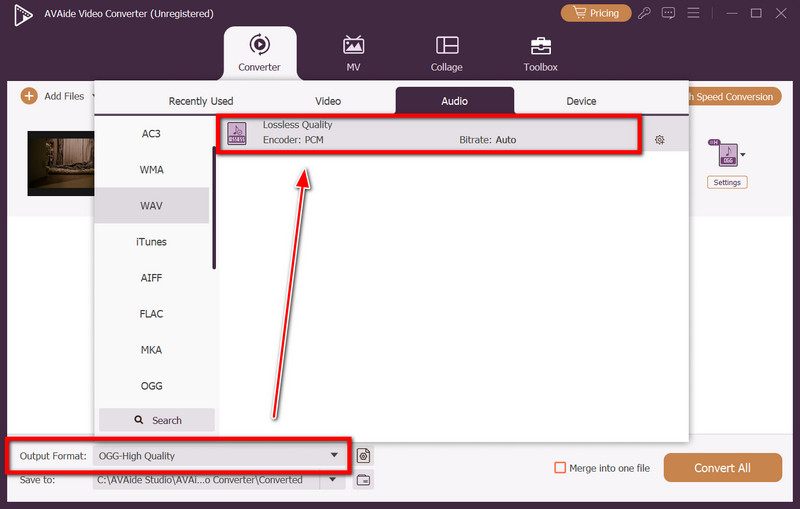
ステップ4オーディオパラメータの変更
不要なオーディオセグメントを削除したり、音量を調整したり、ビデオをカットして特定のオーディオを WAV 形式でキャプチャしたりすることもできます。

ステップ5変換を開始する
WAVファイルを保存するフォルダを選択します。その後、 すべて変換 MP4からWAVへの変換を開始します。プログラムはタイムリーに動作し、ファイルの音質を最高の状態に保ちます。
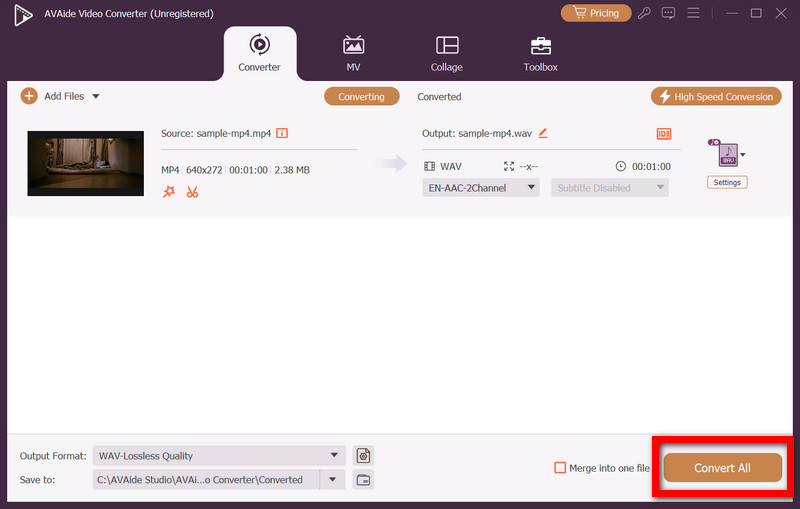
パート3. MP4をWAVに無料で変換する
無料のMP4からWAVへのコンバータを使えば、有料ソフトウェアを購入することなく、高品質なオーディオを簡単に抽出できます。ダウンロード可能なプログラムを好むか、オンラインソリューションを好むかに関わらず、優れた結果をもたらす信頼性の高いツールが存在します。このセクションでは、人気の無料オプションを3つ紹介し、MP4ファイルをWAVに簡単に変換する手順をご案内します。
1. 大胆さ
Audacityは、無料のオープンソースオーディオ編集ツールであり、コンバーターとしても機能します。動画の再生はできませんが、MP4ファイルからオーディオを抽出し、WAV形式に変換できます。そのため、基本的な変換機能に加え、プロ品質のオーディオ編集機能を必要とするユーザーにとって最適な選択肢となります。古い形式を扱う場合は、変換ツールと併用すると良いでしょう。 ASF から MP4 へ Audacity で編集する前に、より広範な互換性を確保します。
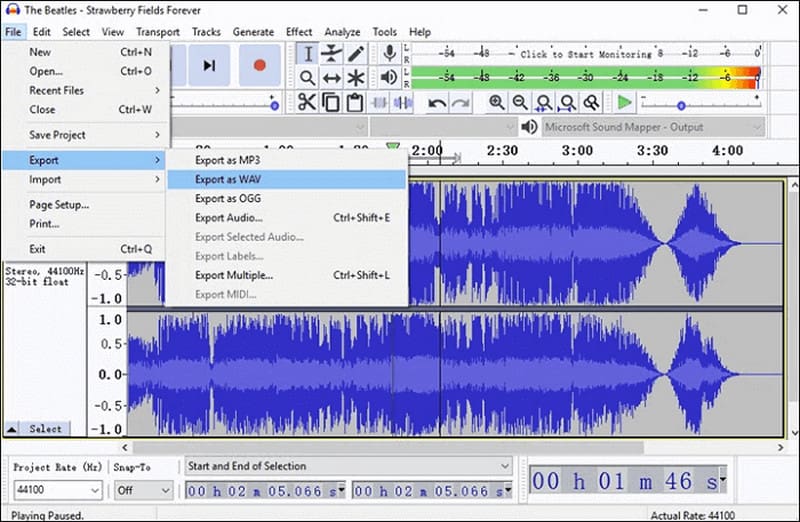
ステップ1最初のステップは、公式サイトから Audacity をダウンロードしてインストールすることです。
ステップ2ソフトウェアを開き、トップメニューで ファイル>インポート>オーディオ.
ステップ3クリックしてください MP4オーディオ オーディオ トラックを開いて読み込みます。
ステップ4インポートされて画面に表示されたら、画面の左上をクリックします。 ファイル > エクスポート > 名前を付けてエクスポート を選択します WAV.
ステップ5出力を保存する場所を設定し、オーディオWAVオプションを選択して、 保存する ボタン。
2.VLCメディアプレーヤー
VLCは、最もダウンロード数が多く、複数のプラットフォームで利用できる無料メディアプレーヤーの一つです。VLCはオーディオファイルやビジュアルファイルの再生に加えて、MP4ファイルをWAVファイルに変換できるため、お使いのデバイスに既にコンバーターがインストールされている場合には大変便利です。
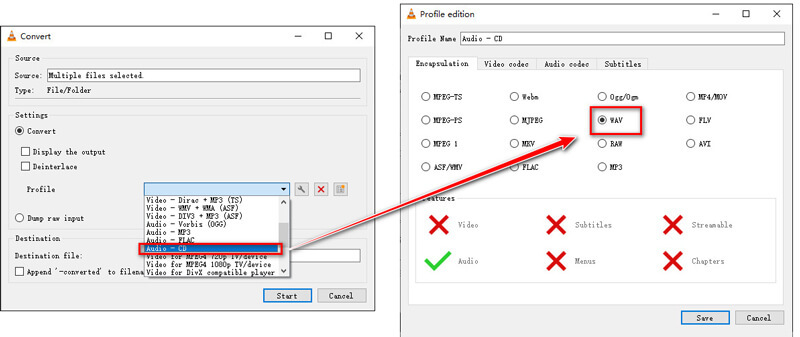
ステップ1まだお持ちでない場合は、まず VLC Media Player をダウンロードしてインストールしてください。
ステップ2VLCを起動してメディアに進み、 変換/保存.
ステップ3クリック 追加 変換したい MP4 ファイルを選択します。
ステップ4クリック 変換/保存、次に選択します オーディオ > WAV プロフィールから。
ステップ5クリック 始める 変換を保存するフォルダーとファイルを選択した後、変換を開始します。
3. CloudConvert
CloudConvertはオンラインで利用できる無料の変換ツールです。MP4からWAVへの変換を含む、200種類以上のファイル形式間の変換が可能です。この完全なオンラインツールはインストール不要で、インターネット接続があればあらゆるデバイスで使用できます。
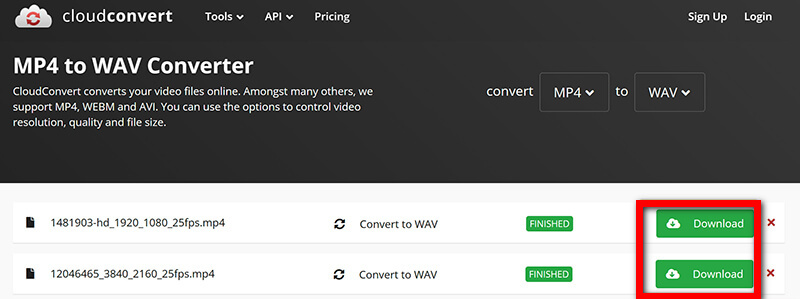
ステップ1任意のブラウザを開き、CloudConvert サイトにアクセスします。
ステップ2クリックしてください ファイル ボタンをクリックして、お持ちの MP4 ファイルをアップロードします。
ステップ3希望の出力として、[変換先] ドロップダウンから WAV を選択します。
ステップ4オーディオの長さやビットレートなどのその他の設定を変更します。
クリック 変換 ボタンをクリックして変換を完了し、ファイルを WAV 形式でダウンロードします。
ボーナス部分: 画像付きで WAV を MP4 に変換したいですか?
ソーシャル メディア プラットフォームはビデオのみを受け入れるため、WAV オーディオを直接共有することはできません。 AVAideビデオコンバーター WAV ファイルに背景画像を追加し、プロフェッショナルなビデオとしてエクスポートして、WAV を MP4 に変換することができます。
ステップ1ツールを開いてMVタブを選択します
ソフトウェアがコンピュータ上で起動し、 MV メインダッシュボードの「変換」オプションの間にある機能です。
ステップ2WAVオーディオファイル
MVワークスペースで、 + ボタンをクリックしてWAVファイルをアップロードしてください。アップロードした音声は自動的にMVのタイムラインに配置されます。
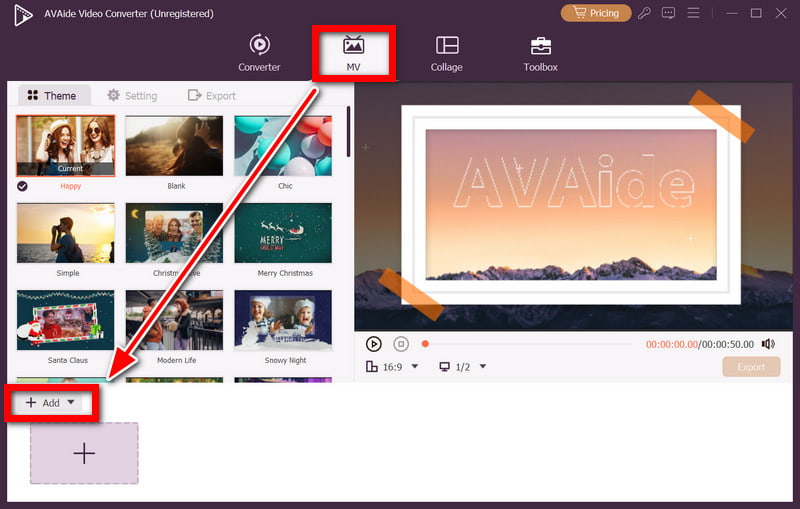
ステップ3背景画像
メディアエリアに移動して、 + ビデオの背景となる写真または画像をアップロードするためのボタン。
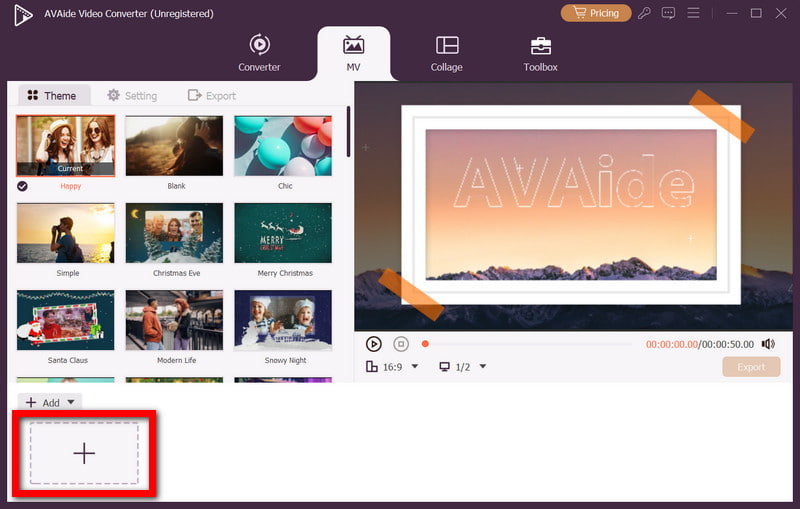
ステップ4画像をオーディオの長さに合わせて伸縮する
タイムラインで画像の継続時間を短縮または延長して、WAV ファイルで終了するようにします。
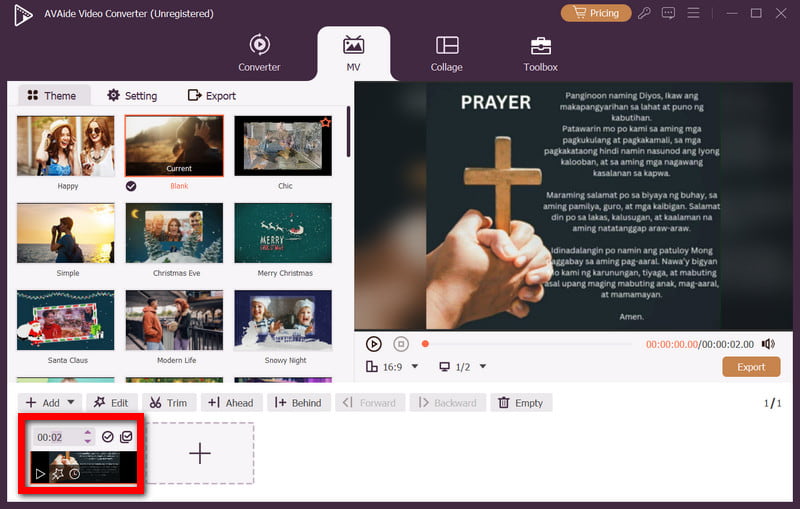
ステップ5テーマやテキストを追加する
テーマを選択したり、トランジションやテキストを追加したりして、ビデオの視覚的な魅力を高めることができます。
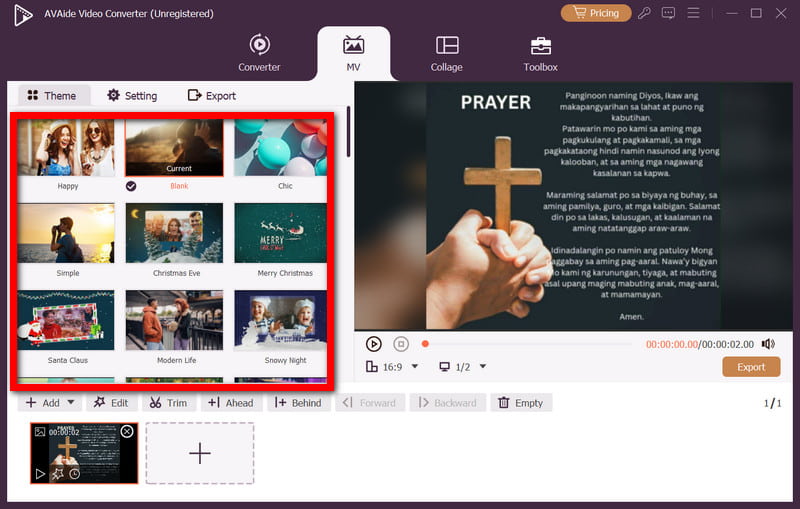
ステップ6MP4としてエクスポート
クリック 輸出、 選択する MP4解像度を選択して エクスポートを開始 新しいビデオを保存します。
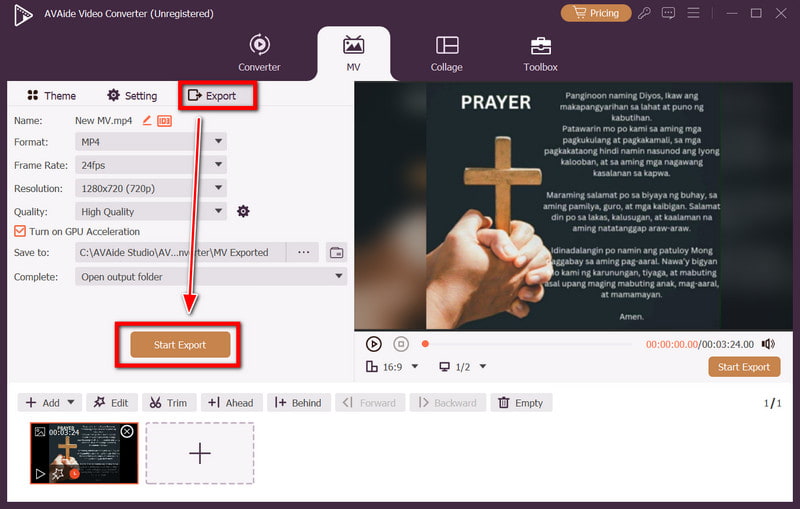
使用して MP4からWAVへのコンバーター 編集、プロフェッショナルプロジェクト、個人的な視聴など、あらゆる動画から高品質な音声を簡単に抽出できます。 AVAideビデオコンバーター、Audacity、VLC、CloudConvertなど、信頼できる選択肢が豊富にあります。ニーズに最適な方法を選んで、いつでも非圧縮でクリアな音声をお楽しみください。
あらゆるビデオフォーマットを高出力品質のMP4に変換する多機能MP4コンバーター。



 安全なダウンロード
安全なダウンロード


